Como automatizar curtas do YouTube com ferramentas de IA [em 2023]
Publicados: 2023-10-17Os vídeos curtos ganharam enorme força em todas as plataformas de mídia social, enquanto os vídeos longos perderam popularidade. Os vídeos de formato curto são populares porque nos divertem ou nos informam em um curto espaço de tempo, enquanto os vídeos de formato longo exigem que você gaste tempo extraindo informações do conteúdo. É por isso que todas as plataformas de mídia social agora têm a opção de compartilhar vídeos curtos, como YouTube Shorts, Instagram Reels e assim por diante. Mas você sabia que muitos canais do YouTube Shorts automatizam seus vídeos?
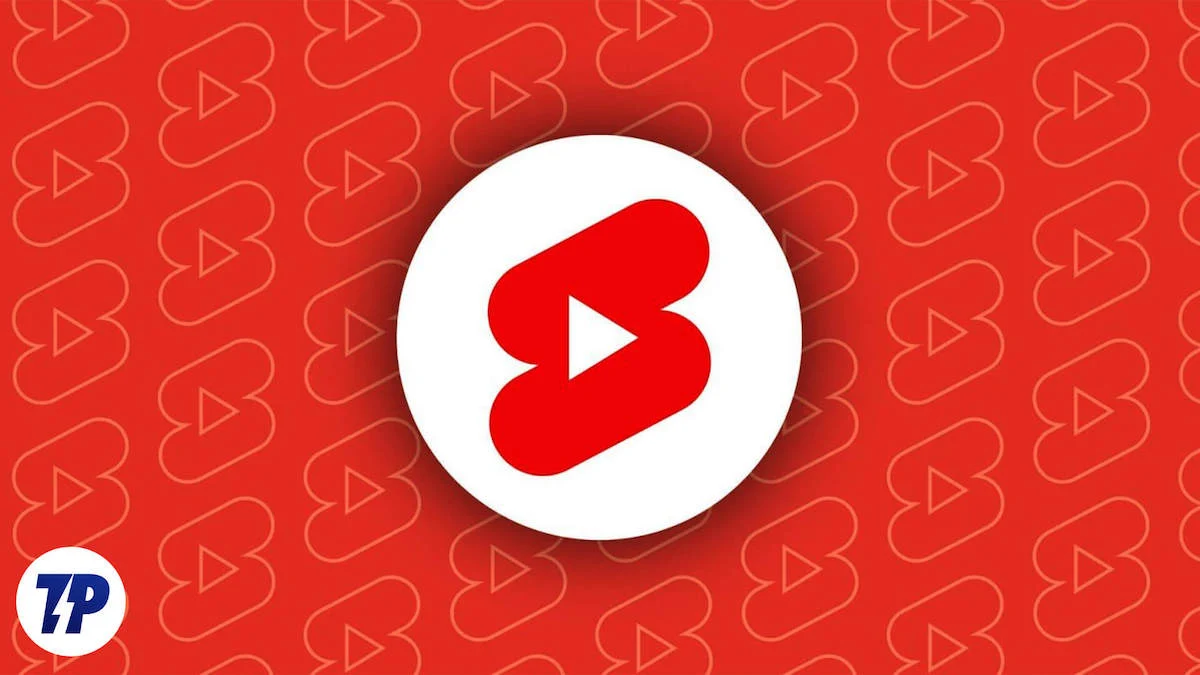
Se você é um criador de conteúdo, sabe muito bem que um canal de Shorts do YouTube dará mais exposição ao seu canal e o ajudará a crescer mais rápido do que um canal normal onde você posta vídeos longos. O YouTube Shorts também é uma maneira mais rápida de ganhar dinheiro com o YouTube. Mas você precisa ser consistente e criar vídeos de qualidade que atendam a um nicho para ganhar a força que irá liberar dinheiro em sua conta bancária.
Neste guia, mostraremos como criar e automatizar vários vídeos curtos do YouTube com apenas duas ferramentas. Você pode postar esses vídeos em seu canal do YouTube e começar a ganhar dinheiro. Por vários curtas do YouTube, queremos dizer que você pode criar centenas de curtas em apenas alguns minutos. Vamos começar imediatamente.
Índice
Quais ferramentas usaremos e elas são gratuitas?
Para automatizar os Shorts do YouTube e mostrar o processo, usaremos a popular ferramenta de conversação de IA ChatGPT e a popular ferramenta de criação e edição de fotos e vídeos Canva. Embora versões pagas estejam disponíveis para ambas as plataformas, precisaremos do Canva Pro para automatizar os curtas do YouTube. Você pode usar a versão gratuita do ChatGPT para conteúdo, mas para criar vários curtas no YouTube, você precisará da versão Pro do Canva.
Os Shorts criados por este método são isentos de direitos autorais?
Isso mesmo. Não estamos mostrando como copiar o conteúdo de outra pessoa e publicá-lo em seu canal gratuitamente. Esses vídeos não terão direitos autorais e, se atingirem o objetivo, poderão ajudá-lo a monetizar sua conta do YouTube.
Como automatizar curtas do YouTube?

Dividiremos este guia em duas partes. A primeira parte é sobre como você pode usar o ChatGPT para criar o conteúdo dos seus Shorts do YouTube. Você pode, é claro, deixar de fora o ChatGPT se tiver suas próprias ideias, mas certifique-se de seguir as etapas sobre como anexar seu conteúdo ao Canva. De qualquer forma, vamos dar uma olhada nas etapas que você pode seguir para criar conteúdo para curtas do YouTube com ChatGPT.
Crie conteúdo com ChatGPT
- Visite https://chat.openai.com/ no seu navegador favorito.
- Se estiver usando pela primeira vez, você precisará se registrar no ChatGPT e fazer login com suas credenciais.
- Agora vem a parte importante. Peça ao ChatGPT para criar qualquer número de fatos e siga as orientações abaixo:
- Formate os fatos em uma tabela, com uma coluna sendo o tópico, a coluna 2 sendo a parte 1 e a coluna 2 sendo a parte 2.
- Certifique-se de que os fatos não sejam repetitivos.
- Defina um nicho. Por exemplo, fatos de psicologia, fatos de paixão, fatos de homens/mulheres, fatos de amor, etc.
- Certifique-se de que os fatos sejam atraentes, polarizadores e relacionáveis para qualquer pessoa em qualquer situação.
- Defina a nota de leitura.
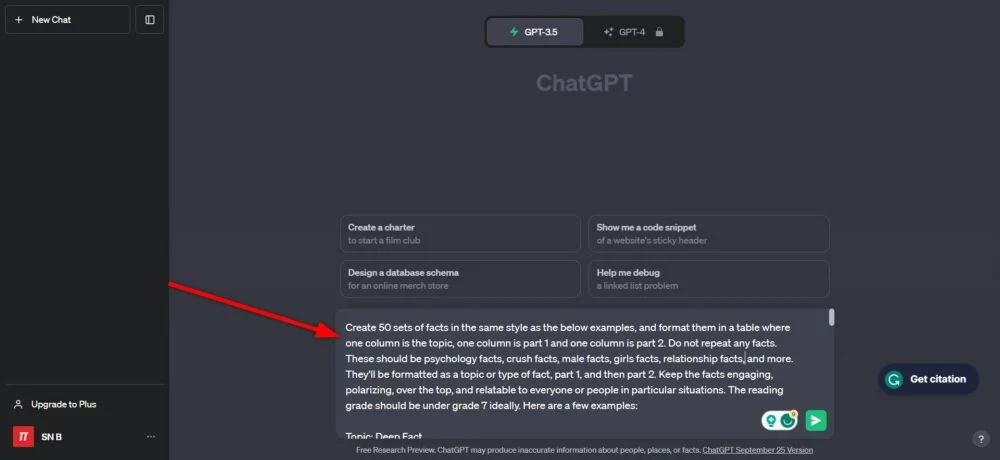
- Depois de inserir sua descrição, pressione a tecla Enter e espere que o ChatGPT mostre os resultados.
- Você verá que seu conteúdo é gerado em uma tabela, conforme mostrado na imagem abaixo.
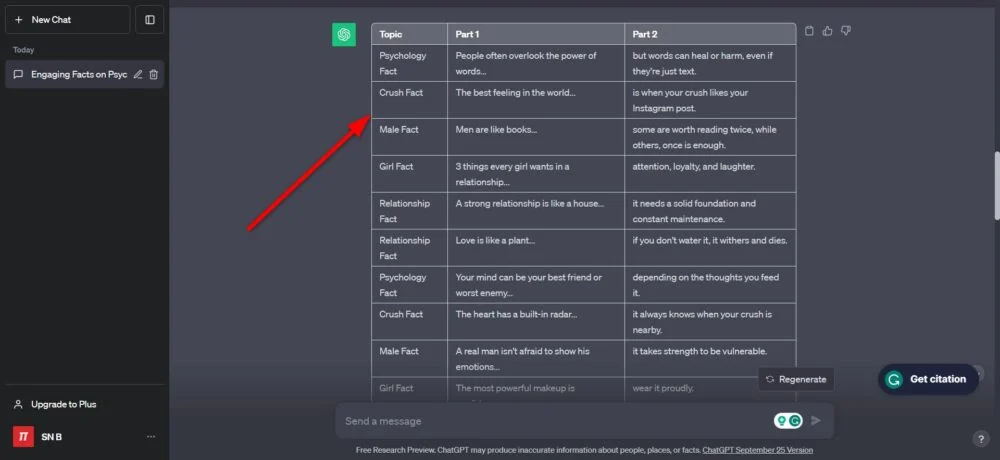
- Selecione todo o conteúdo da tabela e copie- o.
Esta seção termina aqui. Agora passaremos para nossa próxima ferramenta, que permitirá automatizar Shorts do YouTube e criar centenas de vídeos.

Crie vídeos com o Canva
- Após copiar o conteúdo do ChatGPT conforme mostrado na seção acima, visite o site do Canva em seu navegador.
- Conforme mencionado acima, você precisa de uma conta Pro para usar este método. Se você não tiver uma, peça à sua escola, faculdade ou a um amigo para lhe dar acesso à conta Pro. Em seguida, faça login com suas credenciais.
- Clique na barra de pesquisa e digite YouTube Shorts . Selecione o resultado da pesquisa de vídeos do YouTube Shorts para abrir o formato.
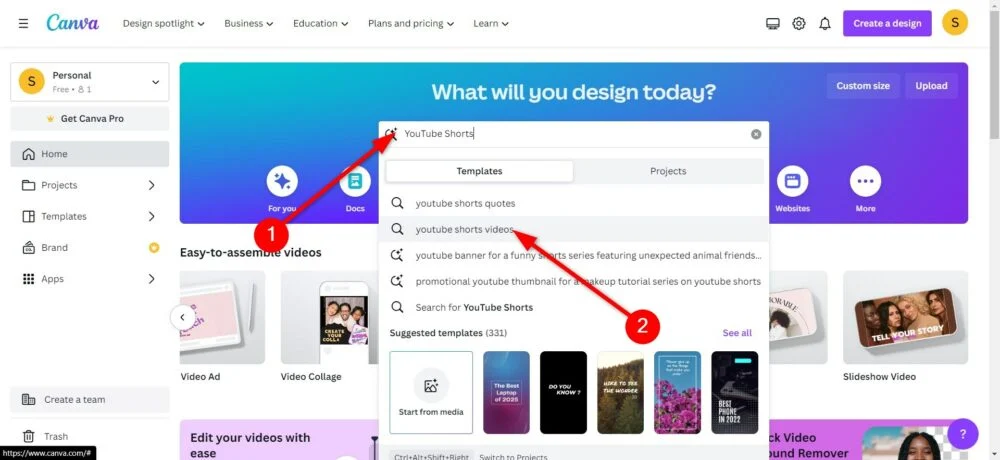
- Clique em Criar em branco .
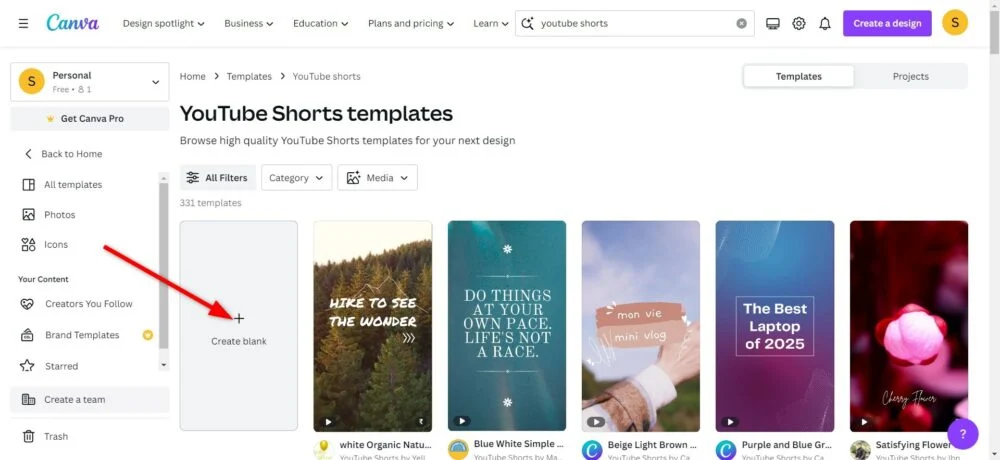
- Agora, no modelo em branco que aparece, você precisa adicionar um plano de fundo que ficará visível em todos os nossos Shorts do YouTube. Para isso, clique em Aplicativos no painel esquerdo.
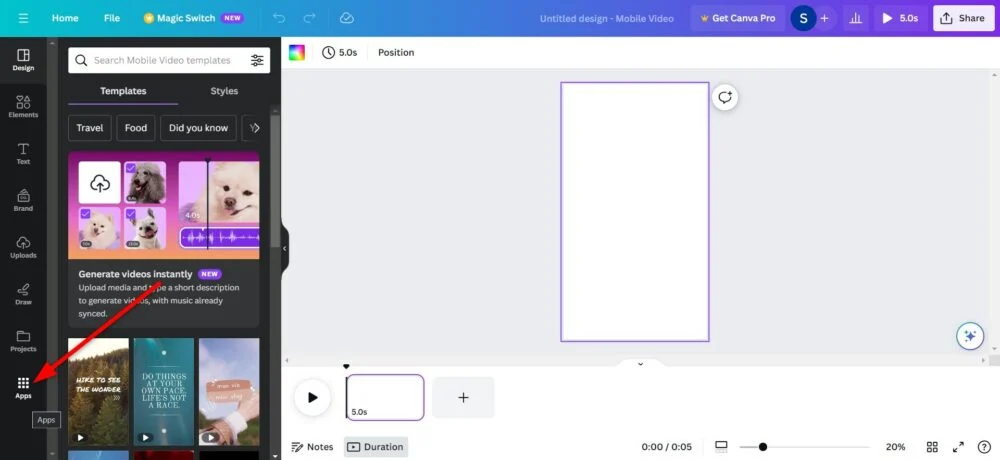
- Role para baixo e clique em Vídeos .
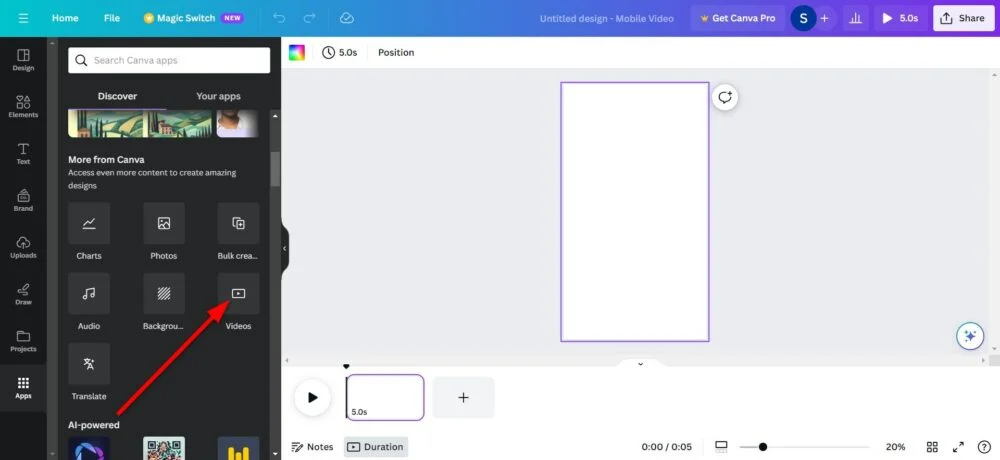
- Na barra de pesquisa, você pode digitar qualquer coisa, basicamente o que deseja como plano de fundo. Por exemplo, você pode digitar praia e obterá vídeos de fundo da praia.
- Escolha qualquer um dos vídeos e arraste e solte-os para adicioná-lo ao seu modelo. Tente inserir o local conforme mostrado no vídeo para preencher todo o modelo.
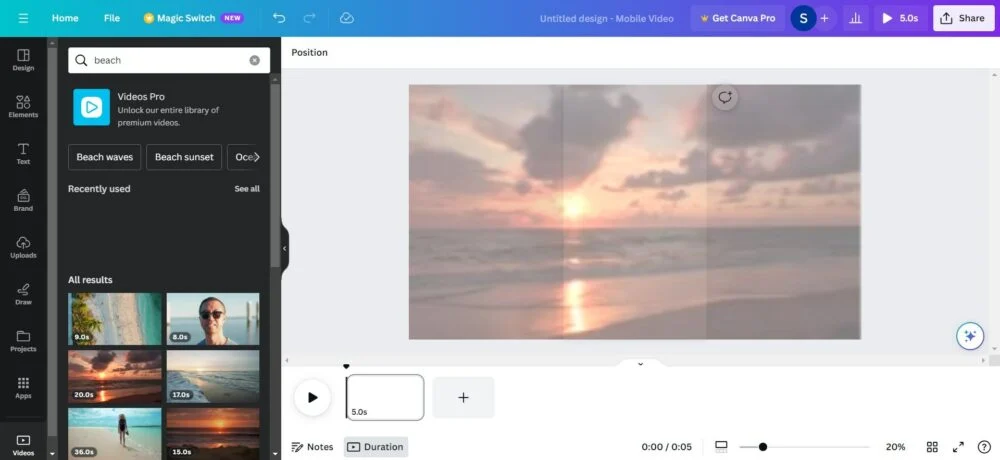
- Clique no ícone de tesoura na barra de menu superior do vídeo para cortá-lo. A duração do vídeo depende do conteúdo que você está criando. No nosso caso, cortaremos o vídeo para 6 segundos e clicaremos no botão Concluído .
- Para importar os dados do ChatGPT para o Canva, clique em Texto no painel esquerdo.
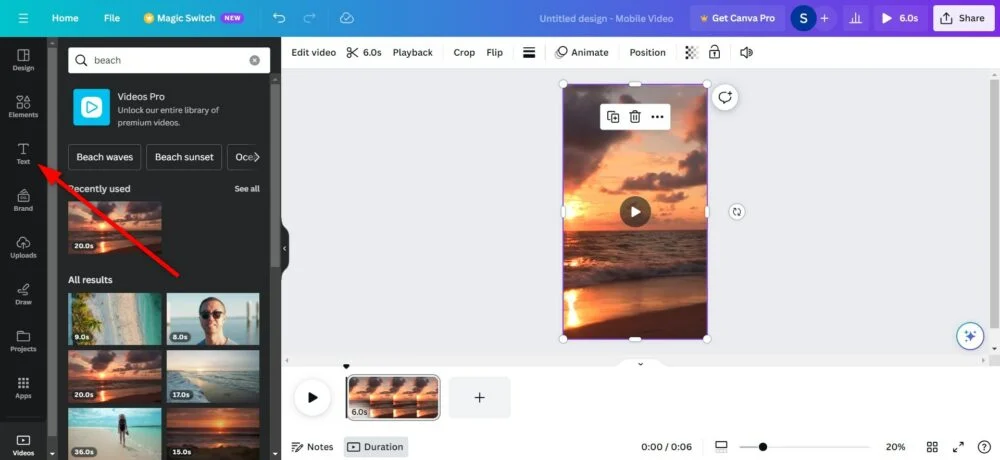
- Selecione Adicionar um título .
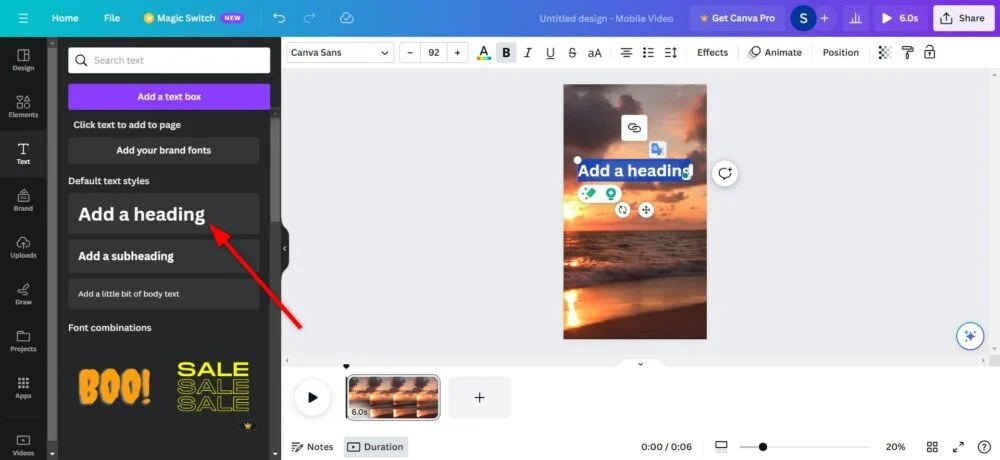
- Ajuste a caixa de texto onde deseja que o texto apareça no seu vídeo.
- Altere o texto dentro da caixa de título para Tópico .
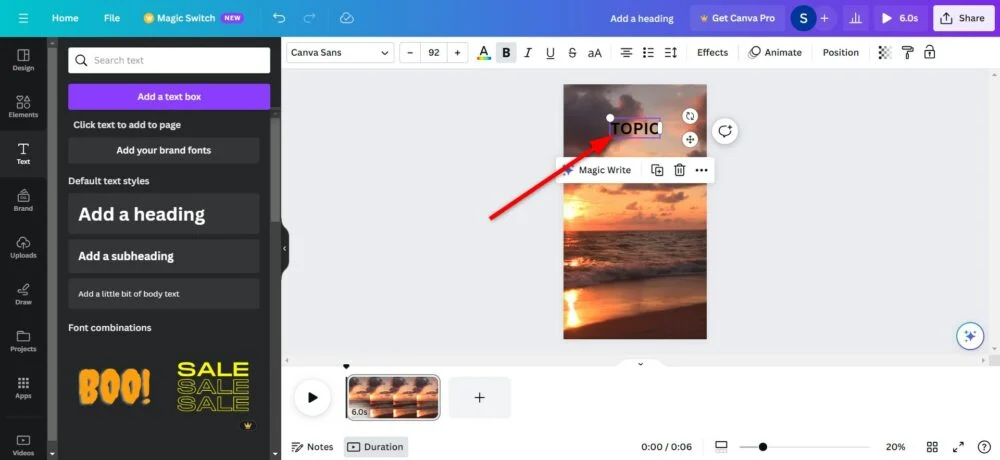
- Formate o texto com cor de texto, cor de fundo, etc.
- Duplique a mesma caixa de texto duas vezes para os dados da Parte 1 e da Parte 2 .
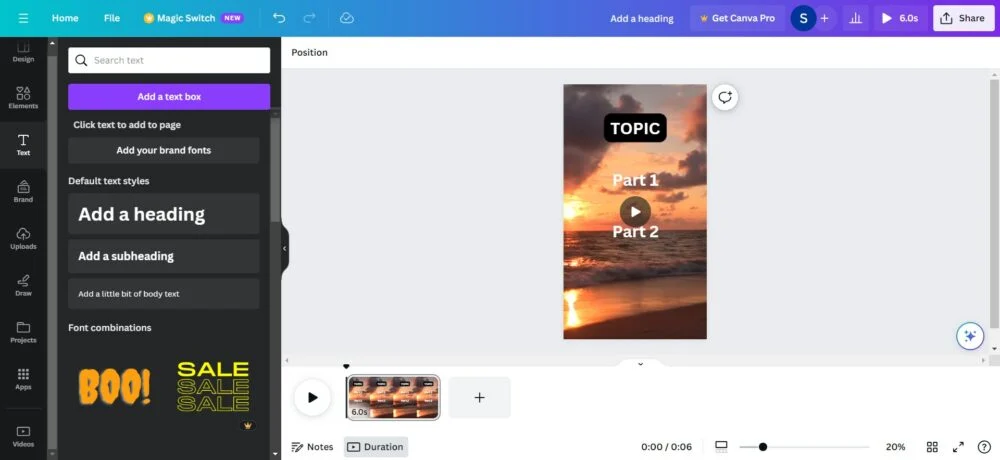
- Você pode clicar com o botão direito na caixa Parte 1 e selecionar a opção Mostrar tempo para ajustar o tempo em que a caixa Parte 1 aparece em seu vídeo.
- Ajuste os mesmos tempos para a caixa da Parte 2 .
- Agora, para adicionar os dados, clique em Aplicativos no painel esquerdo e selecione a opção Criação em massa .
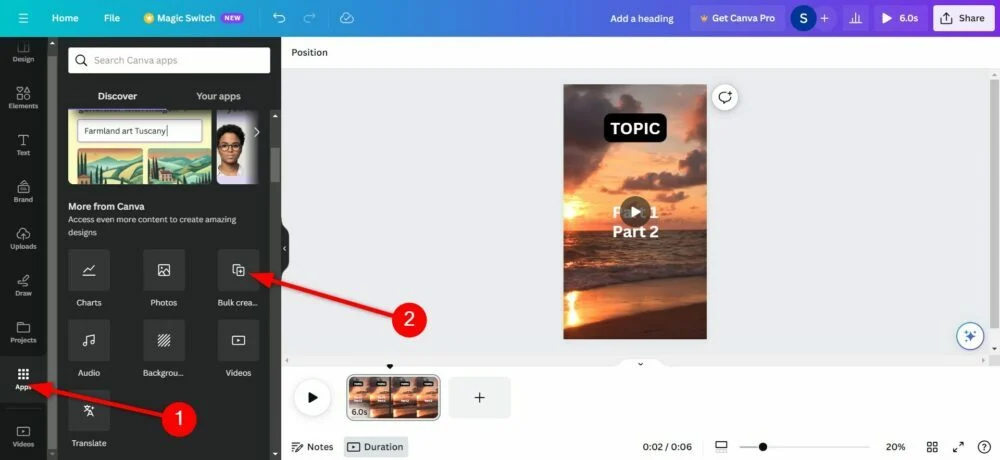
- Selecione Inserir dados manualmente .
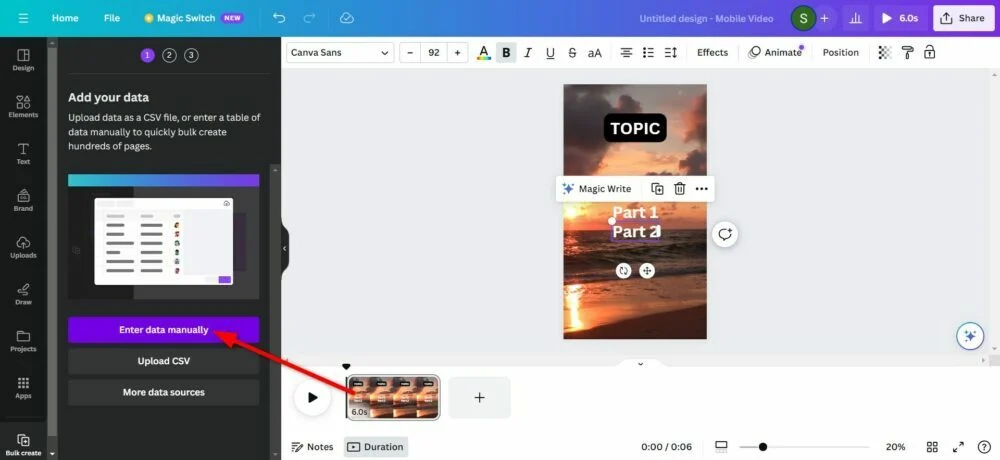
- Clique na primeira coluna que diz Nome e clique com o botão direito e cole os dados que você copiou do ChatGPT.
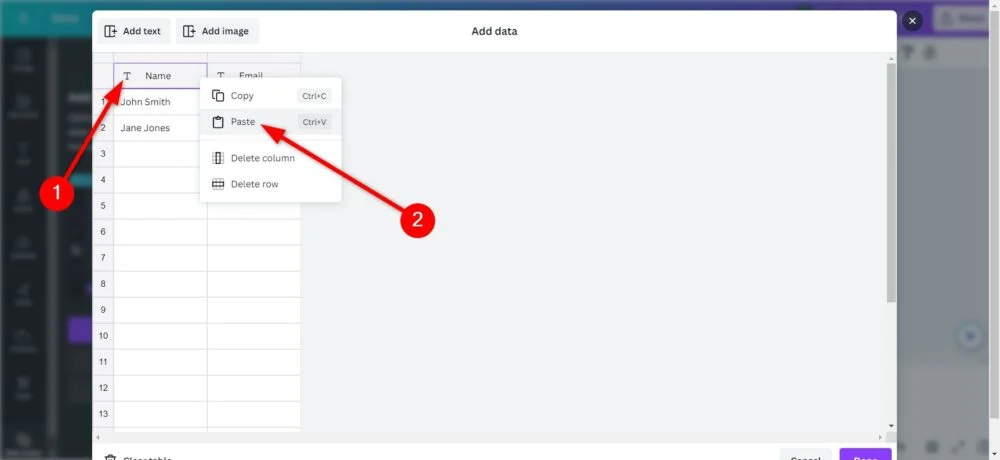
- Você verá algo assim quando os dados forem copiados. Todos os dados serão formatados corretamente, com o tópico em coluna própria e os fatos nas colunas Parte 1 e Parte 2.
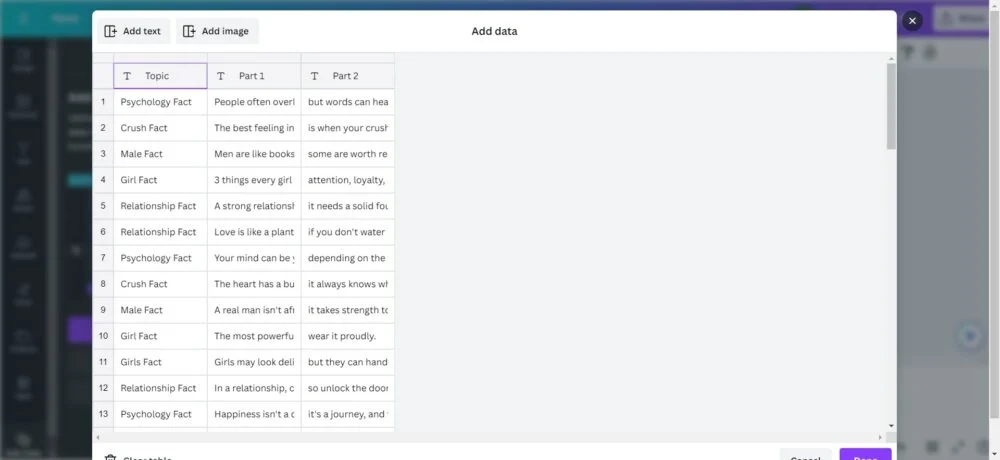
- Clique em Concluído .
- Clique com o botão direito na caixa Tópico e selecione Conectar dados .
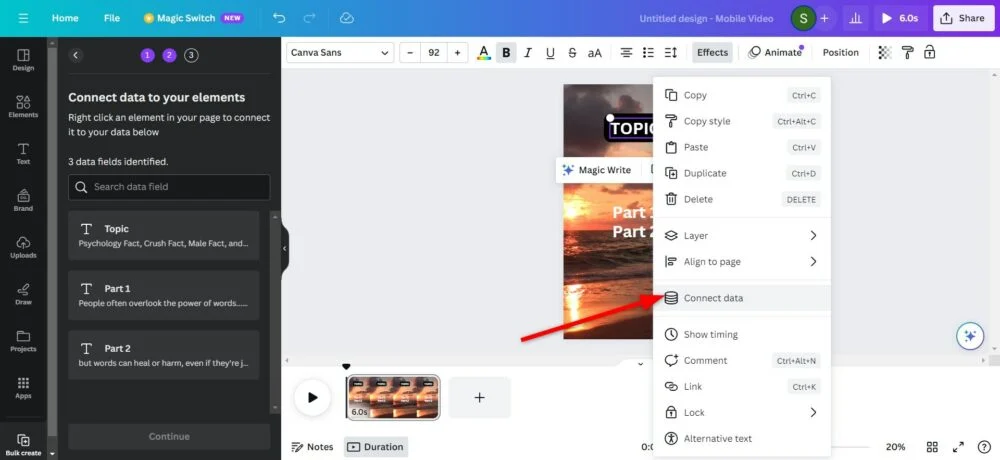
- Selecione Tópico . Você verá que a caixa Tópico terá colchetes confirmando que os dados foram anexados. Faça o mesmo para as caixas da Parte 1 e Parte 2.
- Clique em Continuar no painel esquerdo.
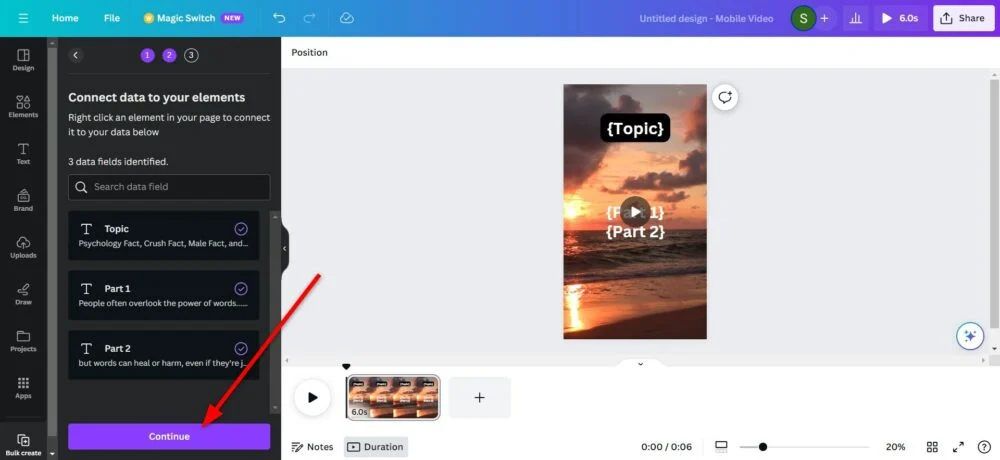
- Clique em Gerar (56) páginas . O número será diferente dependendo da quantidade de dados que você conectou.
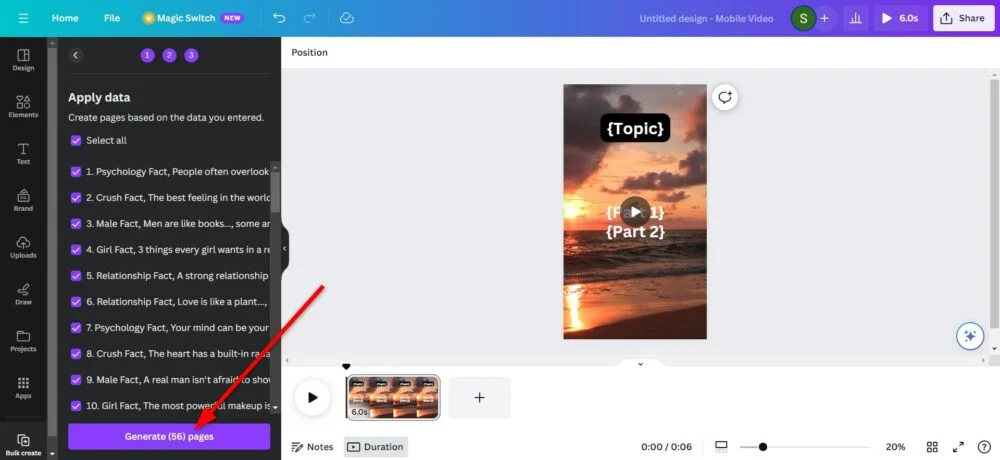
Voilá! Você acabou de criar 56 vídeos com ChatGPT e Canva. Agora, tudo que você precisa fazer é exportar o vídeo, compartilhá-lo em seu canal do YouTube e, com sorte, monetizar sua página para ganhar algum dinheiro.
Crie Shorts do YouTube em massa automatizando
Isso é tudo que você precisa para automatizar Shorts do YouTube e publicar vários vídeos em seu canal do YouTube. Isso funciona se você estiver almejando um público mais inclinado a vídeos baseados em texto. Poucos gostam do YouTube Shorts. Não, não estamos falando do formato; estamos falando sobre o conteúdo com o qual os Shorts do YouTube são preenchidos (sim, o conteúdo desanimador). Para esses usuários, criamos um guia especial explicando como você pode desativar o YouTube Shorts.
